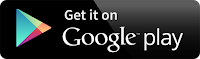Samsung Galaxy S3 yang saya Root ini adalah model SHV-E210S 4G LTE SKT versi Korea (upgrade KitKat 4.4.4) dan hanya dipasarkan di negara Korea. Ada beberapa perbedaan device seperti dimensi ukuran baterai. Kalau menurut saya Samsung S3 yang dipasarkan di Indonesia atau lainnya juga bisa di #root dengan peralatan yang saya siapkan dibawah.
Peralatan:
- SAMSUNG USB Driver Download (update link)
- CF-Auto-Root-c1skt-c1skt-shve210s.zip Download (update link)
Step 1:
Instal SAMSUNG USB Driver
Step 2:
Extract CF-Auto-Root-c1skt-c1skt-shve210s.zip yang berisi Odin3-v3 & CF-Auto-Root-c1skt-c1skt-shve210s.tar.md5
(5 file dalam satu folder).
Step 3:
Aktifkan "
USB Debugging" di HP (hak akses perubahan pada system android)
Caranya buka menu Setting
-pilih tab More
-klik Developer options
-aktifkan Developer options
-klik/ceklis "USB debugging"
-back Home
Step 4:
Matikan HP untuk masuk ke "mode download" dengan cara:
-
dalam kondisi hp mati, tekan
secara bersamaan
tombol
power, tombol
volume down(-), tombol
home
-setelah muncul tampilan pada gambar (A) dibawah (contoh gambar dalam bahasa inggris),
tekan tombol
Volume up untuk masuk ke "menu download" gambar (B).
Step 4:
Buka Software Odin3-v3 kemudian, hubungkan HP ke Komputer dengan kabel data USB.
Lihat pada gambar kolom
ID:COM dan
Massage (menu lainya samakan seperti pada gambar),
jika sudah seperti ini artinya HP sudah konek ke PC.
Kemudian klik tombol
PDA cari dan pilih file
CF-Auto-Root-c1skt-c1skt-shve210s.tar.md5
Klik
Start untuk mulai proses....
Tunggu beberapa saat sambil minum kopi ;)
Setelah proses selesai maka HP akan otomatis reboot dan menginstal
SuperSU.
Llihat pada gambar dibawah warna hijau dengan tulisan PASS! itu menunjukan proses root selesai.
Step 5:
Cabut cabel data USB dan cek app SuperSU sudah terpasang.
#ini catatan pengalaman saya, jika terjadi hal-hal yang tidak diinginkan diluar tanggung jawab kangAdoz
Lihat juga bagaimana trik agar dapat menggunakan jaringan 4G LTE diluar negara Korea:
Cara Agar Dapat Menggunakan Jaringan 4G LTE SKT SHV-E210S